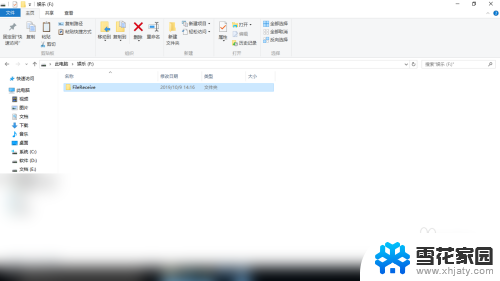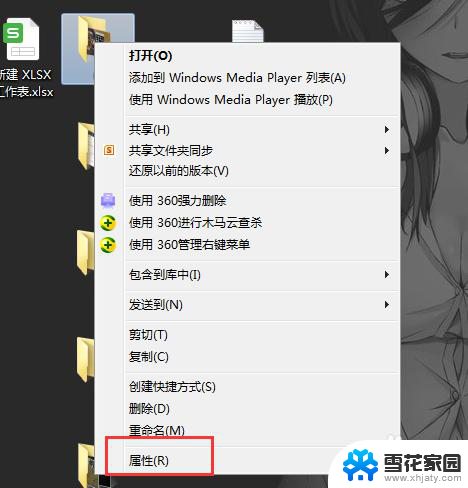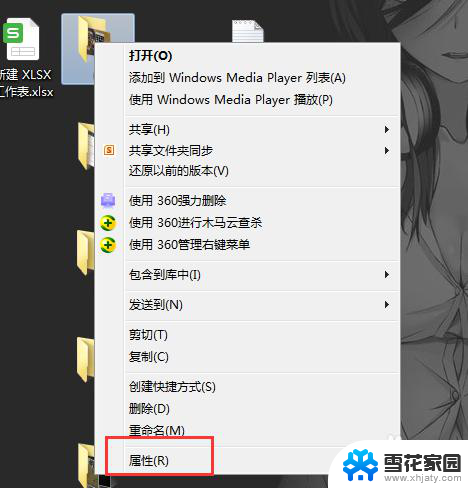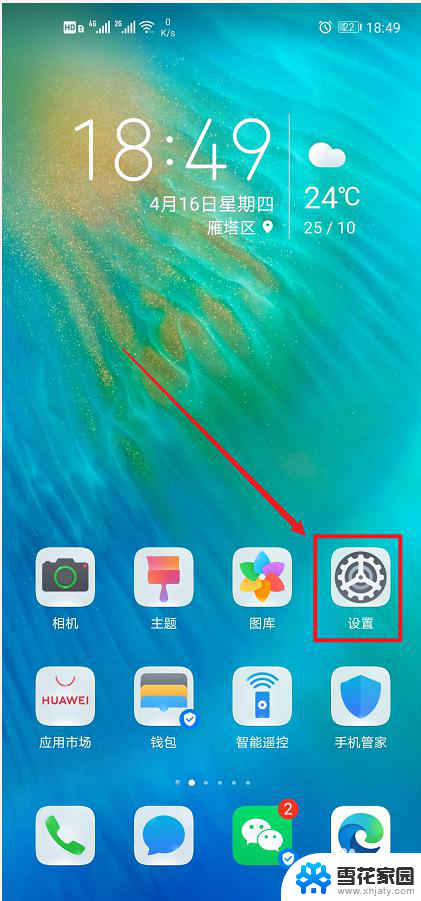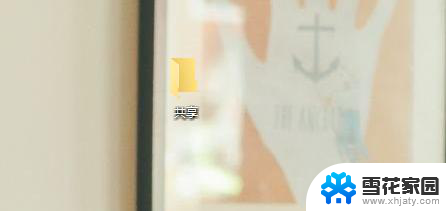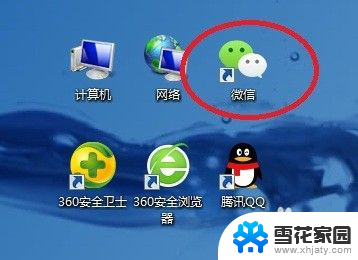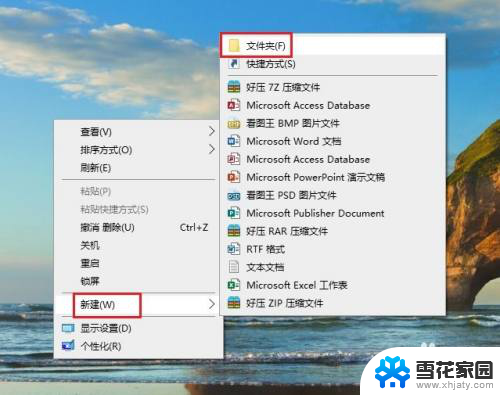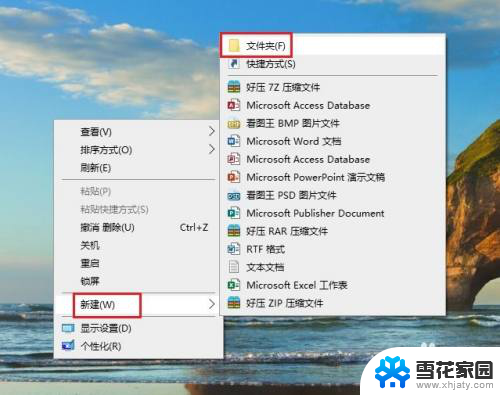两台电脑传输文件 在电脑之间快速传输大文件的步骤
在现代科技发达的今天,两台电脑之间快速传输大文件已经变得非常简单,通过网络连接或者USB传输线,用户可以轻松地将文件从一台电脑传输到另一台电脑。在这个数字化时代,高效地传输文件已经成为我们日常工作和生活中的重要一环。接下来我们将介绍如何在两台电脑之间快速传输大文件的步骤。
具体方法:
1.在一个满足空间需求的磁盘里,创建一个文件夹FileReceive。
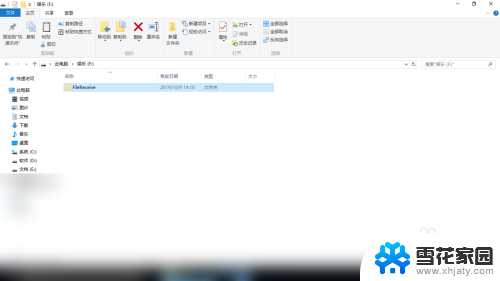
2.右键FileReceive文件夹,选择“属性”。
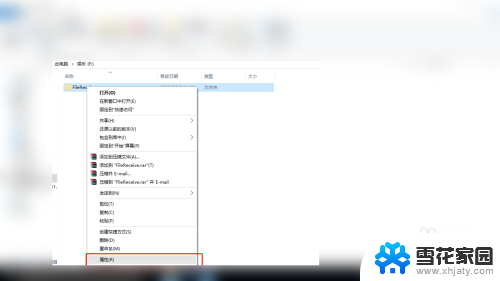
3.在“共享”选项卡下,点击共享。点击添加左边的下箭头,选择共享的用户为“Everyone”,点击共享;在这之后会有一个窗口提示共享已完成,点击右下角的“完成”按钮。
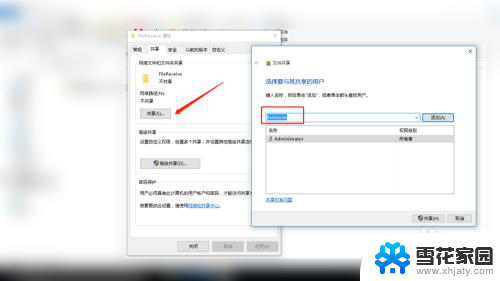
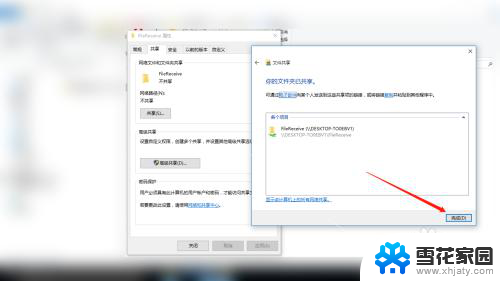
4.虽然现在共享给了Everyone,但是组和用户那里却没有Everyone。需要另行添加。点击箭头所指处的“编辑”。
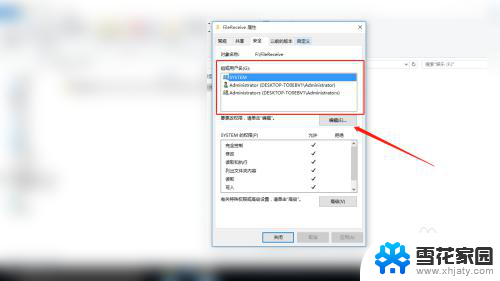
5.在“FileReceive的权限”窗口中点击箭头所指处的“添加”。
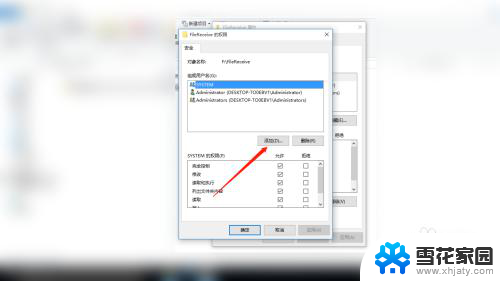
6.在“选择组和用户”窗口中点击“高级”。
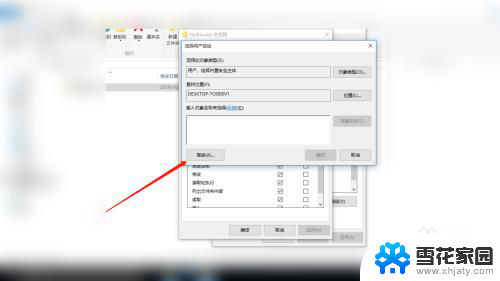
7.点击“立即查找”,在搜索结果中找到Everyone。双击添加,然后点击确定。
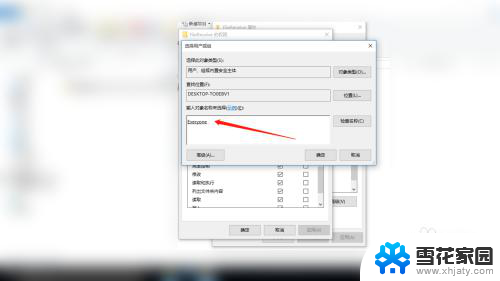
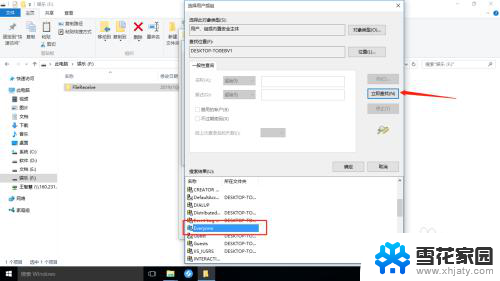
8.勾选Everyone的所有权限,如下图所示,然后点击“应用”,“确定”。
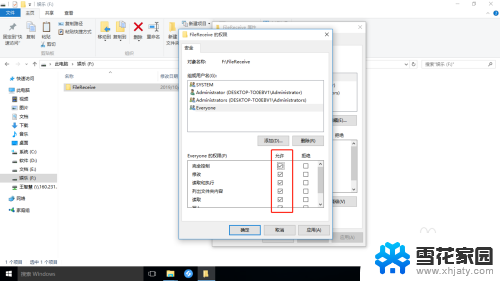
以上就是两台电脑传输文件的全部内容,如果你也遇到同样的情况,请参照小编的方法来处理,希望对大家有所帮助。